Internet nefunguje na notebooku přes WiFi, i když je spojení
Dnes se pokusíme rozebrat aktuální otázku - ztráta sítě Wi-Fi. S touto situací se téměř každý narazil a zeptal se na otázku, proč se notebook nepřipojuje k internetu prostřednictvím bezdrátového připojení.
Příčiny selhání mohou být poněkud také, stejně jako řešení taková situace.
Různá řešení tohoto problému budou podrobně analyzovat v tomto článku.
Předpokládejme, že Wi-Fi je připojen na notebooku, ale neexistuje žádný internet. Pro tento problém může existovat několik důvodů:
- Problémy s přístupovým bodem (router selhal, poskytovatel provádí technickou práci);
- Problémy se zařízením (Wi-Fi na přístroji jsou vadné, ovladače letěli).
Různá zařízení Stavy poruch se zobrazují různými způsoby. Na notebooku ve stavovém řádku sítě Wi-Fi se může zobrazit vykřičník, což indikuje poruchu připojení.
Na zařízení Android se ikona Wi-Fi změní barvu s modrou barvou na šedé.
Bez ohledu na typ varování zkontrolujte funkci připojení k Internetu pomocí prohlížeče. Pokud neexistuje žádný internet, zobrazí se chyba.
Jak připojit internet na notebooku přes Wi-Fi
Připojení k PC dochází v několika fázích:
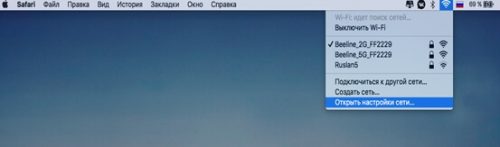
Nyní přejděte do prohlížeče a zkontrolujte:
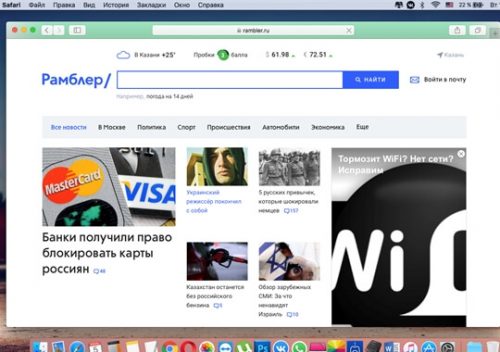
Všechno funguje, znamená to, že spojení úspěšně prošlo.
Operační systém Windows 10
Na počítačích s okny přechází spojení trochu jednodušší:
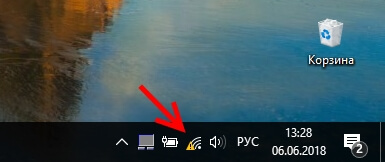
Co když není na panelu žádná síťová ikona?
Někdy je situace, kdy není žádná ikona Wi-Fi. V tomto případě musíte provést následující:
- Otevřete "Ovládací panel";
- Jděte do "Síť a Internet" / "Centrum pro správu sítě a sdílený přístup";
- Přejděte na "Změna parametrů adaptéru".
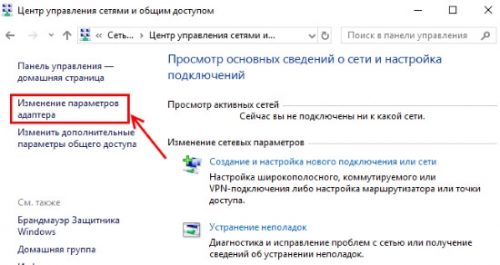
V okně, které se zobrazí, bude několik připojení. Musíte vybrat možnost "Bezdrátová síť" a klikněte pravým tlačítkem myši.

V rozevírací nabídce vyberte možnost Povolit ". Poté se ikona zobrazí na spodním panelu.
Nedostatek řidičů
Dalším důvodem pro nepřítomnost odznaku může být neslučitelnosti ovladačů nebo jejich nesprávné instalace. Takový problém je dost vzácný a je možné jej vyřešit přeinstalací ovladačů, které jsou součástí notebooku. Proces je automatický. Po spuštění disku bude systém sám nabídnout pro instalaci potřebných ovladačů.
Chyba: "Systém Windows se nepodařilo připojit k Wi-Fi"
Nejběžnějším problémem bylo získáno notebooky s verzí systému Windows 8 a 10. Pokud vaše síť vybudovala pracovat, zkuste připojit k jinou síti. Například přátelé nebo distribuci připojení z mobilního zařízení pomocí režimu modemu. Tato metoda pomůže určit chybfunkci.
S úspěšným připojením můžete diagnostikovat notebook notebooku. Takže příčinou problému je v samotném směrovači.
Měli byste zkontrolovat připojení k routeru z jiného zařízení. S úspěšným připojením jiného zařízení byste měli zkontrolovat adresy notebooku IP. Chcete-li to provést, v části "Změna nastavení adaptéru" musíte klepnout na tlačítko "Bezdrátová síť" a vybrat položku "Vlastnosti".
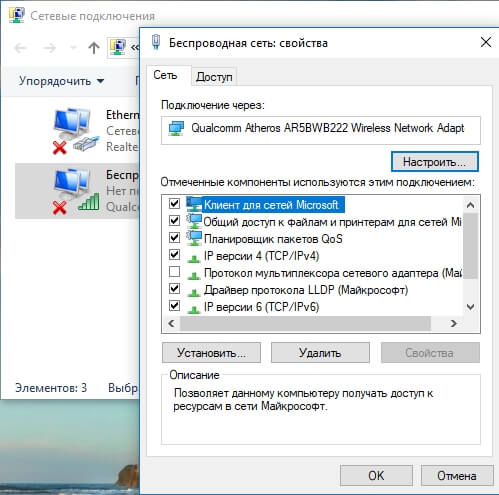
Správnost spojení může být stanovena odeslanými a přijatými balíčky. Pokud v jednom z těchto oblastí bude hodnota rovnající se "0", pak existuje zjevný konflikt IP adres nebo zařízení samotných.
Řešením takového problému bude překlad zařízení automaticky přijímat adresy IP. V 99% případů je problém odstraněn po použití parametru.
Ale v nepřítomnosti připojení na všech zařízeních, to stojí za to "hříšné" na router. Chcete-li začít, měli byste se pokusit aktualizovat zařízení, pokud existuje nová verze firmwaru. Technická podpora výrobce můžete zavolat. Rádi vám pomohou aktualizovat gadget.
Pokud aktualizace nepomohla, stojí za to kontaktovat servisní středisko. Průměrná hodnota služby routeru je asi 5 let. Po takovém období se doporučuje nahradit přístroj.
Nekompatibilita zařízení
V současné době je takový fenomén extrémně vzácný, ale stále se setká. Důvodem je výrobce, který zpočátku nezadává správný algoritmus kompatibility pro různá zařízení. Spojení k počítači může chybět a mobilní telefon se může bezpečně připojit. Důvodem je nekompatibilita zařízení. Upgrade ovladačů nebo nainstalovat opravu, která vám umožní používat zařízení k použití zařízení, pomůže eliminovat nepřítomnost internetu.
Řidiči
Ale problém s ovladači je častý. Zastaralé ovladače adaptéru počítače jsou schopni vytvářet mnoho problémů s připojením. Aktualizujte ovladače několika způsoby:
- S pomocí dceřiného programu. Driver Pack Online je populární program Windows, který je určen k řešení problémů s ovladači. Automaticky najde všechny potřebné ovladače, stahuje je a nainstaluje na žádost uživatele. Rozhraní programu je jednoduché a srozumitelné. Program je naprosto svobodný.
- Použití systému Windows Aktualizace Assistant. Pomáhá v automatickém režimu a instalaci aktualizací. Ale má nějaké minusy:
- Omezený počet řidičů;
- Vyhledávání trvá velké množství času;
- Systém funguje velmi nestabilní;
Díky těmto asistentům bude proces vyhledávání snížen na minimum a nevyžaduje zbytečné akce.
Závěr
Ve většině uživatelů se vyskytují chyby připojení. Některý takový problém vzniká jednou, jiní jsou trvat průběžně v důsledku nekompatibility se zařízením a nedostatkem aktualizací. Doufám, že můžete vyřešit pomoc tohoto článku, proč internet zmizí na notebooku prostřednictvím Wi-Fi.
Video instrukce
Pokud jste nenalezli mé řešení problémů, možná toto video bude pro vás užitečné.









